Hoje iremos aprender o Passo a Passo de como recuperar os Carrinho abandonado na plataforma Eduzz. !!
Passo 1.
Após se cadastra e acessar o painel da Mex, vamos clicar em “Integrações” e depois no ícone da Eduzz.
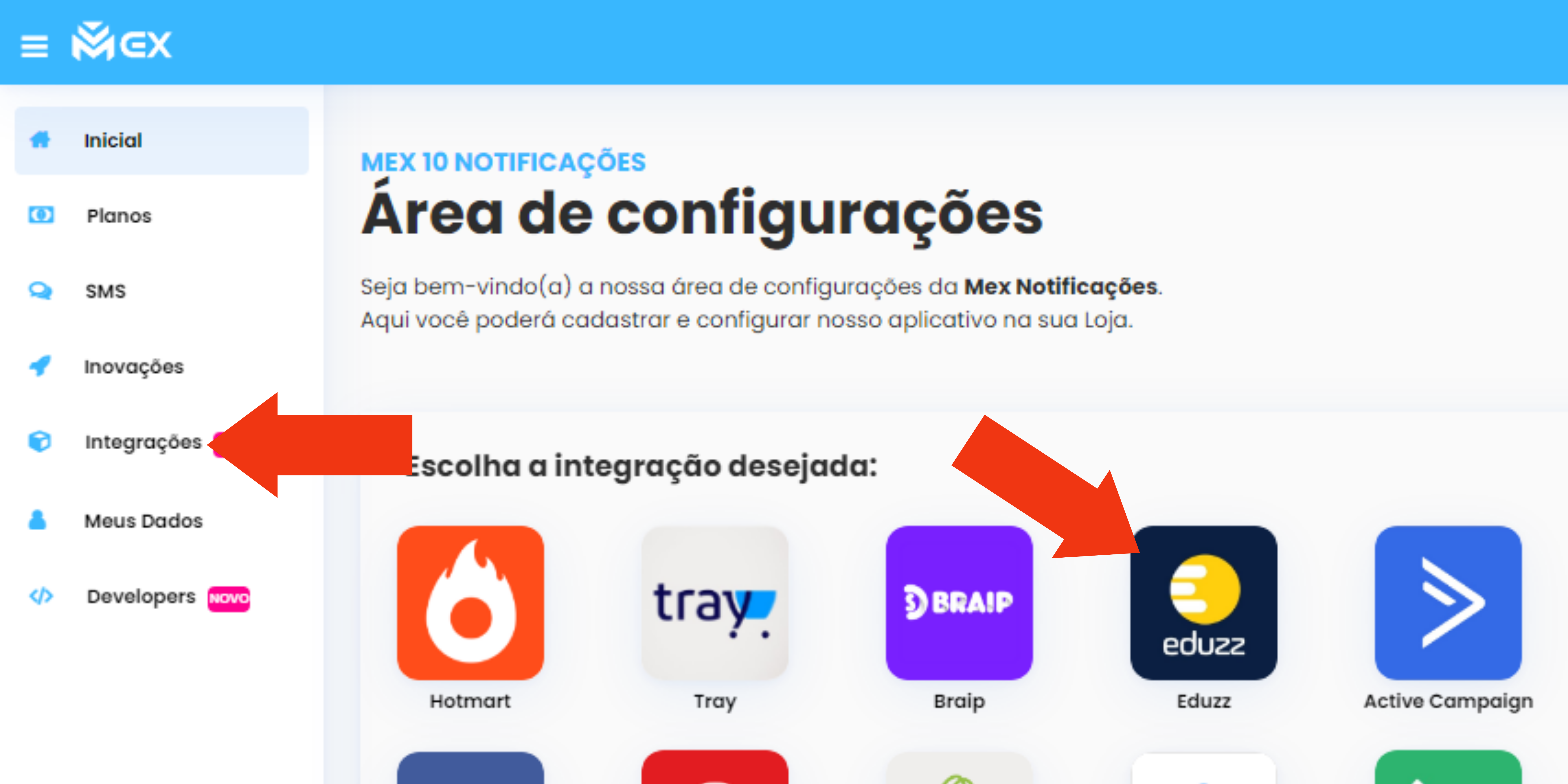
Passo 2.
Após acessar as configurações vamos ter alguns campos que poderão ser preenchido sendo eles:
• Nome da Ação: Campo onde vocês iram colocar o nome da ação, assim facilitando na hora de achar nas opções de WebHook.
• Mensagem SMS: Campo onde escrevemos as mensagem SMS que será enviada. ( No momento não e necessário escrever nada. )
Logo depois de coloca o nome da ação que você deseja, irão clicar em “Gerar URL WebHook” após o link ser gerado vamos copiar o mesmo e nos direcionar a plataforma da Eduzz.
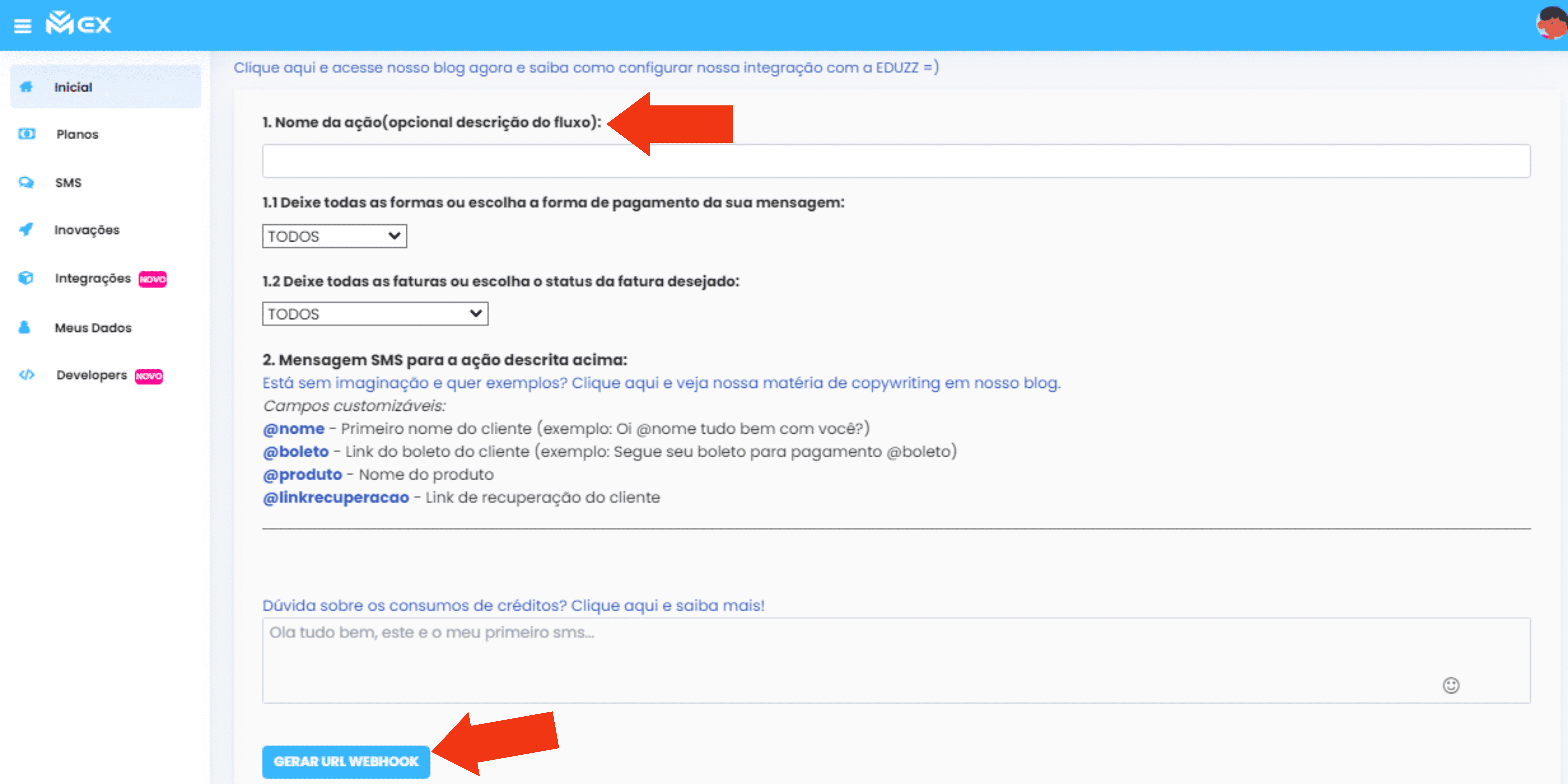
Passo 3.
Logo que entramos na plataforma da “Eduzz”, vamos clicar em “Avançado”, logo após vamos procura por “WebHook” e vamos clicar nela assim tendo acesso aos WebHooks da plataforma.
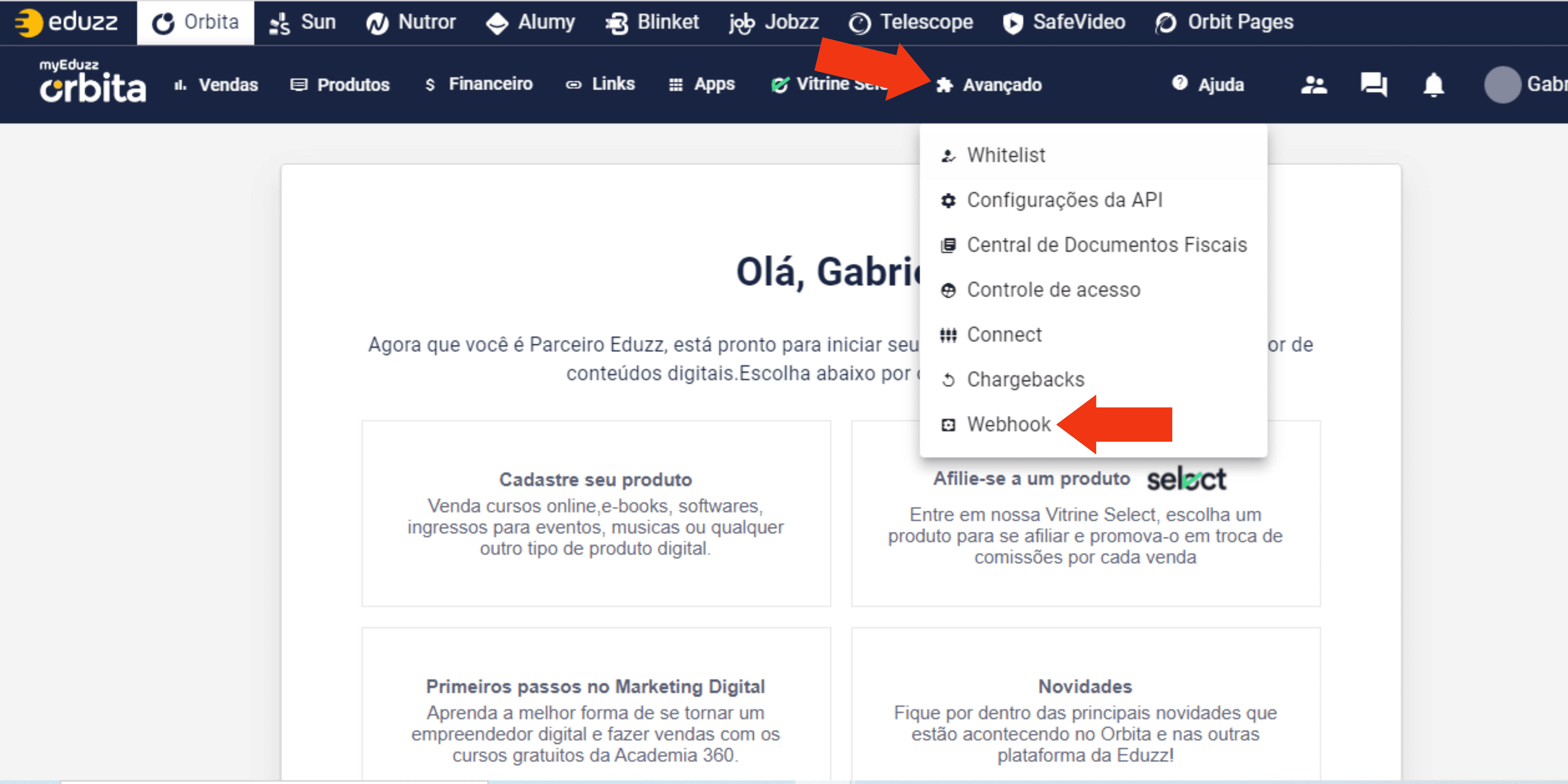
Passo 4.
Após terminamos o passo anterior vamos clicar em “+ Nova URL”, podendo assim criamos nossas configurações de WebHook.
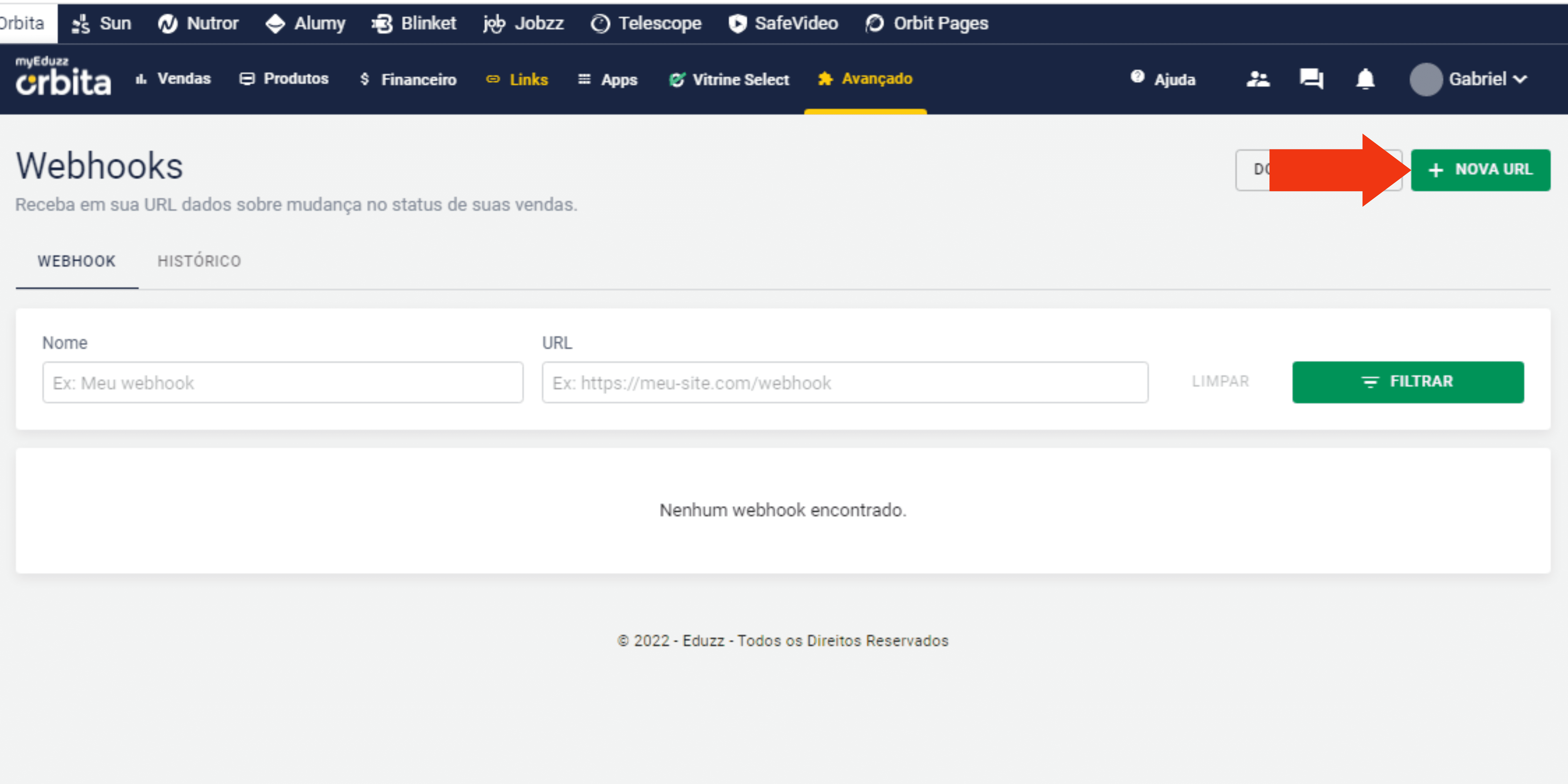
Passo 5.
Após clicar em “+ Create Setting {Criar Configurações}” vamos dar um nome para nossa configuração, na imagem abaixo colocamos Boleto Abandonado temos algumas outras opções que são.
Nome das configurações: Escolher um evento, no nosso exemplo estamos usando o evento Carrinho Abandonado.
Produtos: Escolher um produto de sua preferencia no qual será vinculado o WebHook (Marque a opção todos).
Na seta vermelha vamos colar as informações da URL que copiamos na plataforma Mex10 e depois clica em salva.
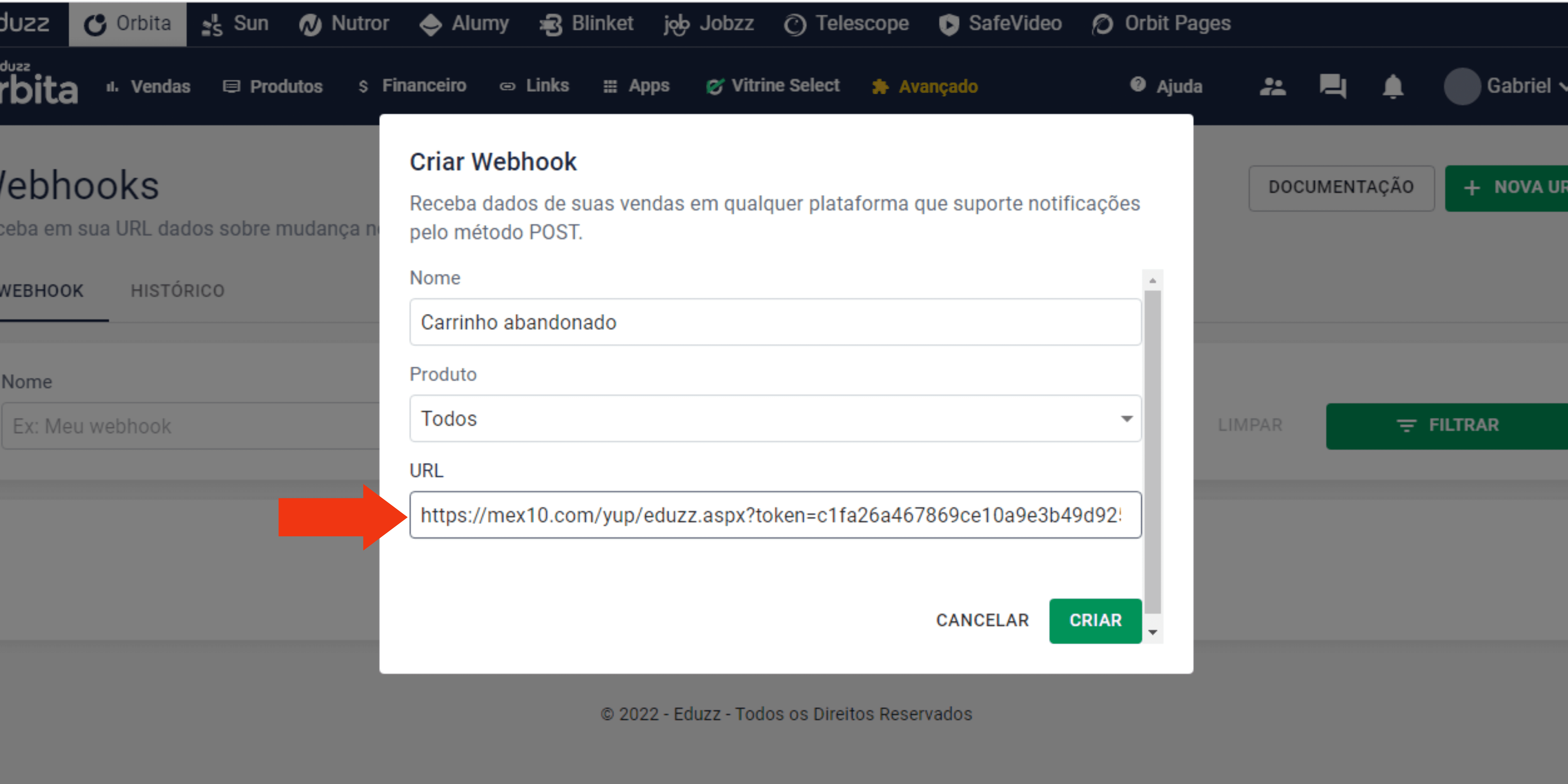
Passo 6.
Após finalizar o passo anterior vamos nos direcionar de volta para para a plataforma Mex10. iremos olhar ao painel ao lado esquerdo, Clicar em inovações e depois em SMS Carrinho.
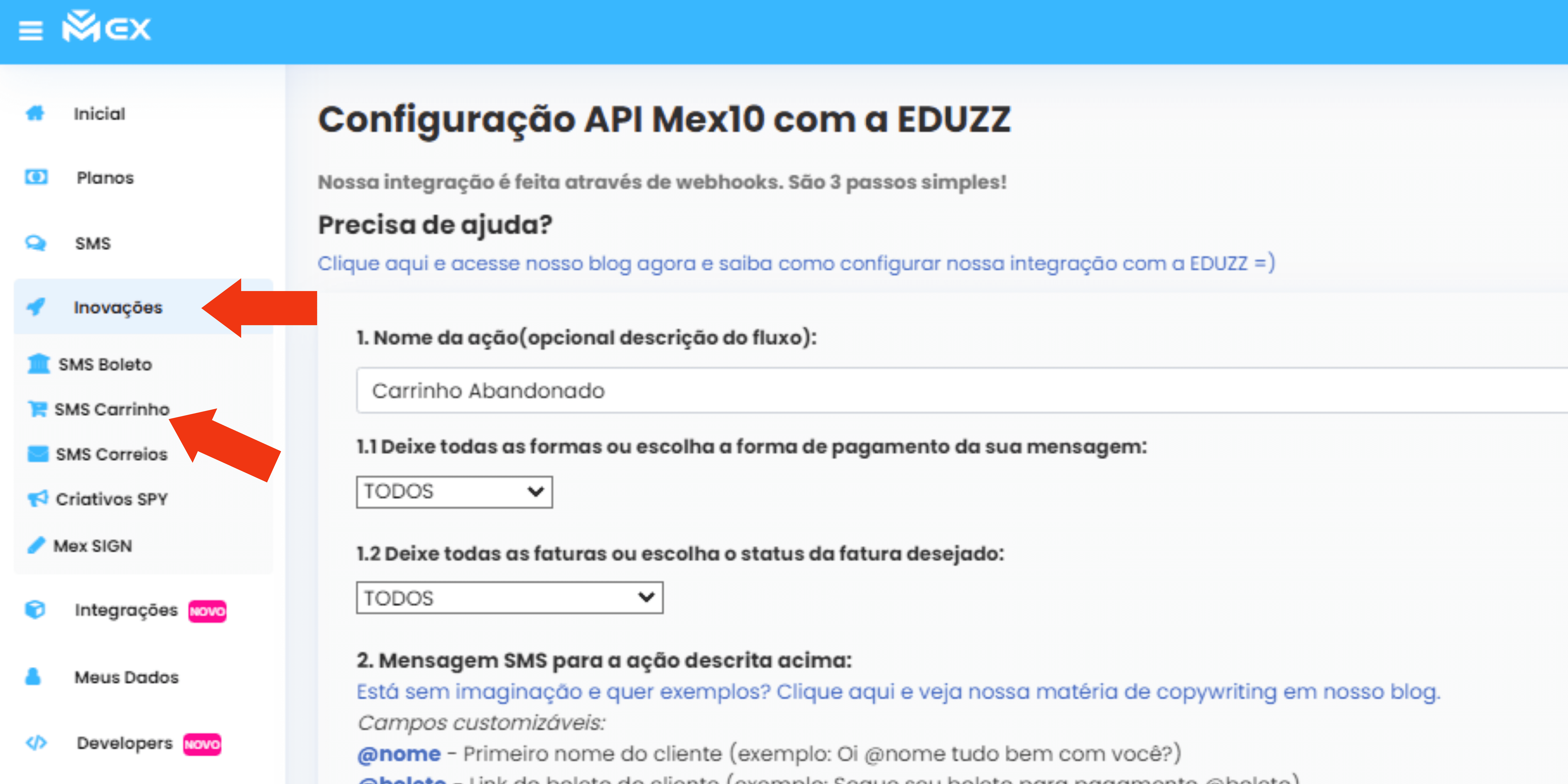
Passo 7.
Após entrarmos na configuração de SMS Carrinho, teremos alguns campos para preencher sendo eles:
• Mandar SMS de lembrete quando: Área onde você ira selecionar o tempo após o “Carrinho” ser abandonado.
• Mensagem SMS para ação a cima: Local onde você ira escrever o SMS que será enviado.
Há também os campos customizável nos qual você poderá usar para melhorar seu SMS sendo eles:
• @Nome: Primeiro nome do cliente (exemplo: Oi @nome tudo bem com você?
• @Linkcarrinho: Link do carrinho do cliente (exemplo: Segue seu carrinho para pagamento @linkcarrinho)
• @Data: Data de vencimento do boleto do cliente (exemplo: Segue seu boleto com vencimento para @data)
Logo abaixo das opções de cusmização, temos a área onde iremos escrever o SMS que será enviado. após escrever a mensagem basta clicar em salvar, e pronto seu SMS Carrinho estará programado, assim bastando apenas repetir o processo com todas as opções de tempo.
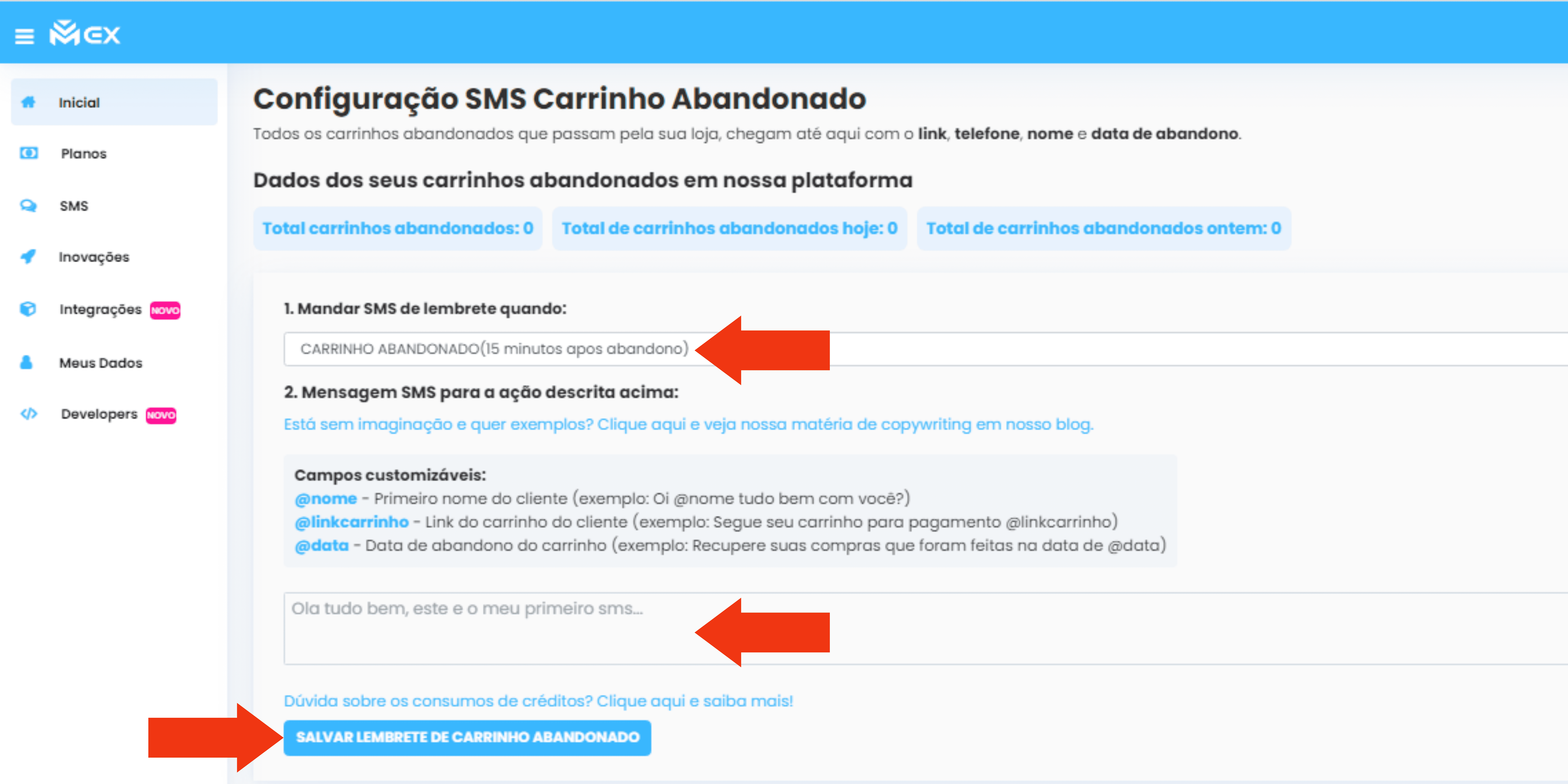
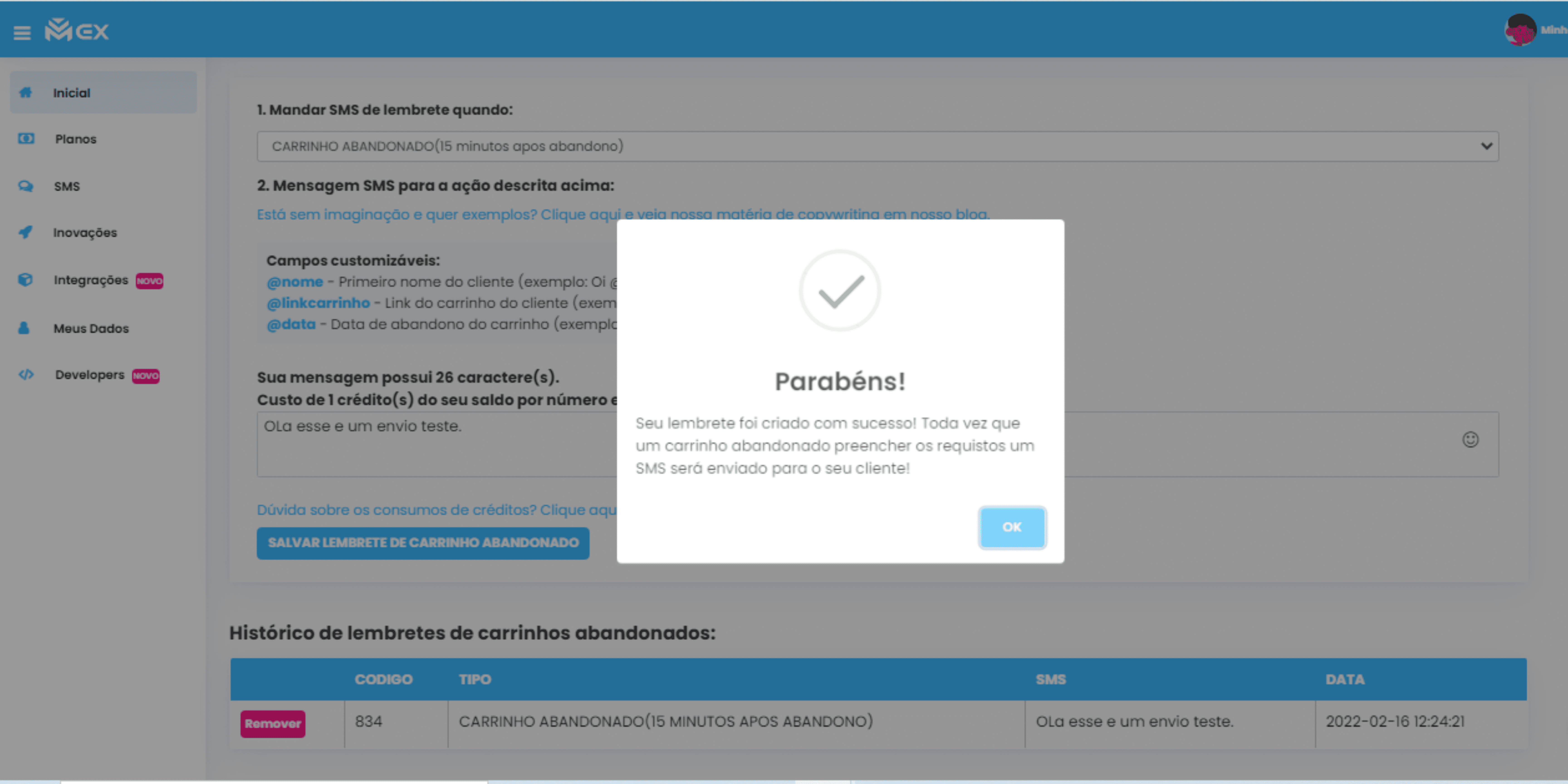
Copywriting (exemplo) Para carrinho abandonado
Abaixo temos uma sequência exemplo para você se basear no seu funil de Carrinho abandonado, assim melhorando suas campanhas.
1 – SMS Carrinho Abandonado (15 minutos após abandono)
@nome, essa e a sua hora de Emagrecer. Vi que você não finalizou o pagamento do”formula do emagrecimento”, Mas, eu quero muito que você participe do programa clique para garantir sua vaga > @linkcarrinho
2 – SMS Carrinho Abandonado (1 hora após abandono)
@nome, vi que você ainda não efetuou Pagamento do “Formula do emagrecimento”…Mas, eu quero muito que você participe do programa, então resolvi te dar um desconto único de 55% ou seja, só hoje você Leva o Formula do emagrecimento + 2 bónus por somente R$ 97,00… Clique no link para garantir sua vaga: https://bit.ly/seuproduto
3 – SMS Carrinho Abandonado (1)
Não vou insistir, mas as vagas estão acabando, essa pode ser sua ultima chance de participar do “Formula do Emagrecimento”, segue link com desconto de 55%: https://bit.ly/seuproduto
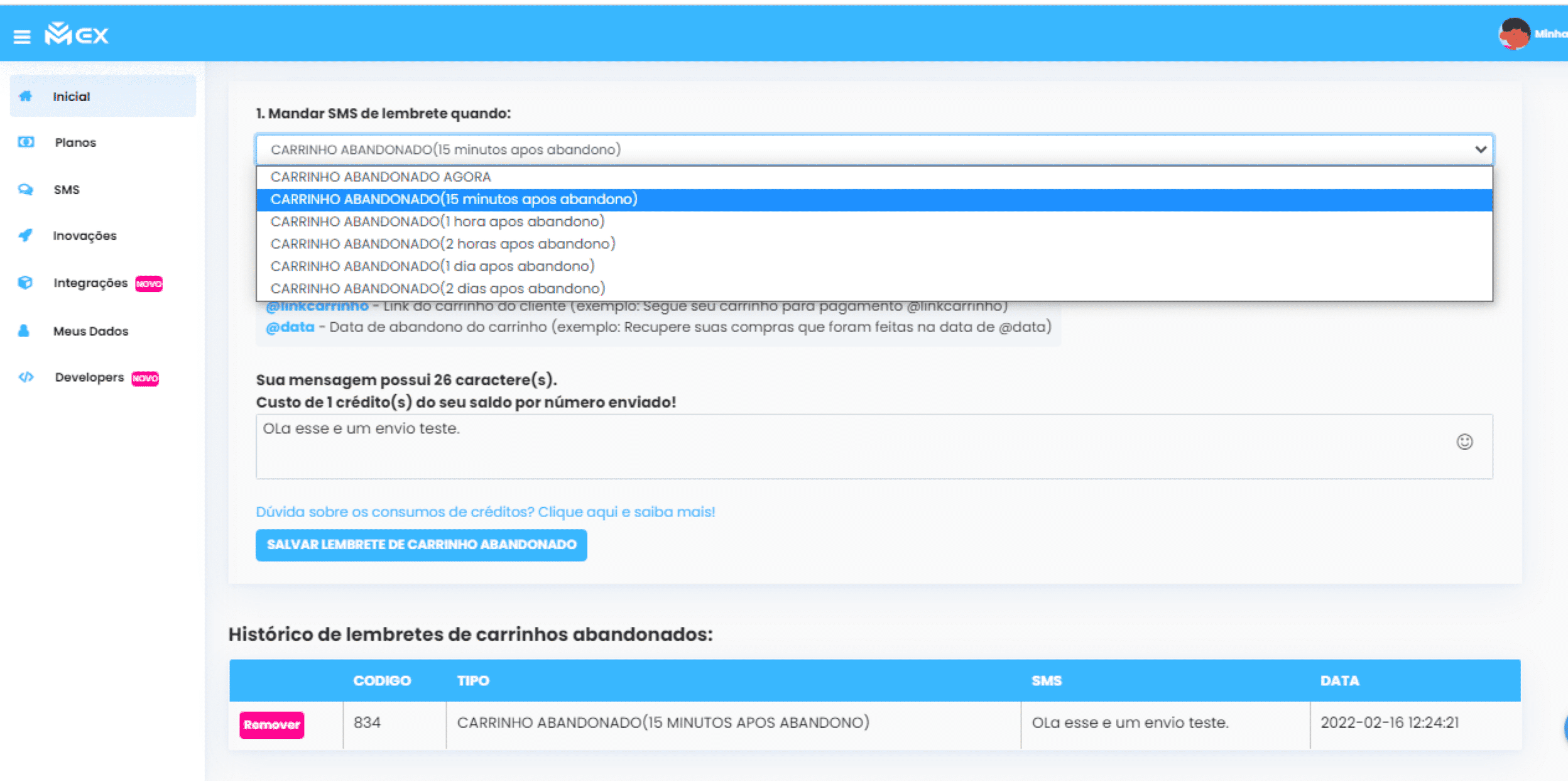
Sendo assim qualquer duvida entra em contato com o suporte pela plataforma da Mex10.